- Baza wiedzy
- Handel
- Przetwarzanie płatności
- Zrozumienie sposobu realizacji transakcji przez kupującego
Zrozumienie sposobu realizacji transakcji przez kupującego
Data ostatniej aktualizacji: 24 listopada 2025
Dostępne z każdą z następujących podpisów, z wyjątkiem miejsc, w których zaznaczono:
Gdy kupujący dokonuje zakupu za pośrednictwem faktury, linku do płatności lub wyceny, zostanie przeniesiony na stronę kasy, która zawiera podsumowanie jego zamówienia. Jeśli zakup obejmuje powtarzające się pozycje, podsumowanie zamówienia pokaże, kiedy HubSpot obciąży kartę kredytową lub debetową kupującego lub pobierze pieniądze z jego konta za każdą powtarzającą się płatność. Ten sposób realizacji zakupu dotyczy zarówno płatności HubSpot, jak i przetwarzania płatności Stripe.
Dowiedz się więcej o konfigurowaniu sposobu realizacji zakupu przez kupującego.
W tym artykule opisano, co dzieje się, gdy kupujący korzysta z faktury, linku do płatności lub wyceny, aby dokonać zakupu. Możesz również przetestować doświadczenie kupującego, testując link do płatności przed jego udostępnieniem. Dowiedz się więcej o tym, co dzieje się w HubSpot, gdy kupujący dokona pomyślnej płatności.
- Strona płatności powinna być używana wyłącznie do transakcji płatniczych online i nie obsługuje zbierania poufnych informacji o płatnościach od klientów ustnie lub telefonicznie.
- Konta HubSpot korzystające z płatności HubSpot mają domyślnie włączoną funkcję Google reCAPTCHA. Jeśli klienci nie chcą korzystać z Google reCAPTCHA, zaleca się, aby nie przesyłali płatności przy kasie.
- Konta HubSpot korzystające ze Stripe jako opcji przetwarzania płatności mogą wyłączyć Google reCAPTCHA w swoich ustawieniach.
Przejrzyj podsumowanie zamówienia
Na stronie kasy kupujący może przejrzeć podsumowanie swojego zamówienia, w tym pozycje, rabaty, podatki, opłaty, całkowitą kwotę do zapłaty i wszelkie inne warunki zawarte w opisie kasy.
Jeśli kupujący dokonuje płatności za pomocą linku do płatności, który pozwala mu ustawić własną cenę, wybrać ilości produktów lub dodać produkty opcjonalne, może to zrobić w sekcji podsumowania zamówienia.
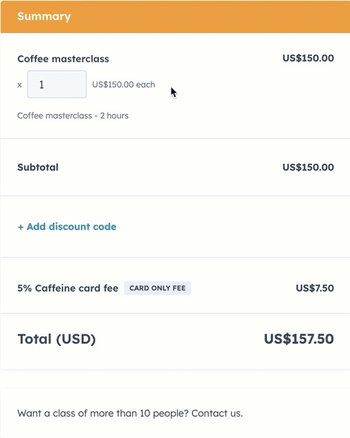
Informacje kontaktowe i dotyczące płatności
Obok podsumowania zamówienia kupujący mogą wprowadzić swoje dane kontaktowe i szczegóły płatności.
- Domyślnie HubSpot automatycznie wypełnia pola adresu e-mail i nazwy dla informacji o wysyłce i rozliczeniach, gdy znany kontakt dokonuje płatności za pośrednictwem faktury lub wyceny. Można to wyłączyć w ustawieniach płatności.
- W zależności od tego, jak skonfigurowana jest faktura, link do płatności lub wycena, kupujący będą mieli kilka opcji płatności. W przypadku wszystkich metod płatności kupujący musi wypełnić wszystkie wymagane pola, zanim będzie mógł przesłać płatność:
- Karta kredytowa/debetowa: w przypadku płatności kartą kupujący wypełnia pola formularza informacji o płatności, a następnie klika przycisk Zapłać [kwota $].
- Apple/Google Pay: w przypadku płatności za pomocą Apple lub Google Pay kupujący zostanie przekierowany do Apple lub Google, aby wybrać metodę płatności i sfinalizować transakcję po kliknięciu przycisku Zapłać [kwota $].
- Debet ban kowy: w przypadku płatności za pomocą debetu bankowego kupujący wypełnia informacje o swoim banku, a następnie klika Zapłać [kwota $] lub Sprawdź szczegóły płatności.
Uwaga:
- W przypadku korzystania z modułu płatności, wbudowanej kasy w witrynie lub niestandardowej domeny, usługa Apple Pay nie będzie dostępna.
- Jeśli kupujący zgłasza problemy z korzystaniem z Apple Pay lub Google Pay, upewnij się, że poprawnie skonfigurował swoje karty zgodnie z zaleceniami Apple i Google.
- Płatności HubSpot i płatności za pośrednictwem opcji przetwarzania płatności Stripe wymagają co najmniej 0,50 USD do zapłaty przy kasie. Jeśli płatność obejmuje tylko pozycje opóźnionej płatności, rozważ dołączenie ich do dodatkowych produktów lub wymaganie depozytu przy kasie.
- Jeśli ustawienie przechowywania metody płatności klienta jest włączone:
- Jeśli inne pola wyboru (np. warunki świadczenia usług) nie są włączone w ustawieniach płatności, kupujący zgadza się na warunki przechowywania jego metody płatności, klikając przycisk Zapłać.

-
- Jeśli w ustawieniach płatności nie masz włączonych innych pól wyboru (np. warunków świadczenia usług), kupujący może zaznaczyć pole wyboru, aby wyrazić zgodę na przechowywanie jego metody płatności.

- Dowiedz się więcej o przechowywaniu metod płatności dla przyszłych opłat.
Zakończenie płatności
Po zakończeniu płatności kupujący zostanie przekierowany do podsumowania zamówienia. Jeśli płatność została dokonana ze strony planowania, pojawi się komunikat potwierdzający, informujący kontakt, że jego płatność została przesłana, a spotkanie zostało zaplanowane.
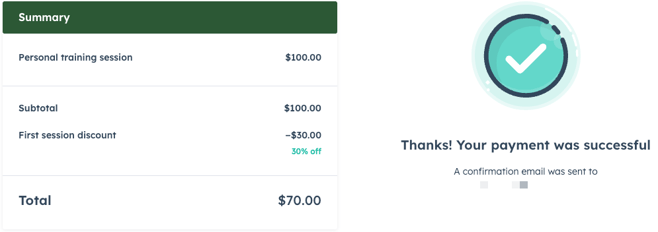
Po pomyślnym dokonaniu płatności:
- Kupujący otrzyma potwierdzenie e-mailem za każdym razem, gdy zostanie obciążony. Potwierdzenie pojawi się w języku ustawionym we właściwości Preferowany język rekordu kontaktu kupującego.
- Jeśli płatność została dokonana na podstawie faktury, faktura zostanie załączona jako plik PDF do potwierdzenia płatności.
- Jeśli ustawienie tworzenia faktur jest włączone, faktura zostanie utworzona na koncie w przypadku płatności za linki do płatności, oferty lub subskrypcje. Kupujący otrzyma kopię paragonu w swojej skrzynce odbiorczej, z załączoną fakturą w formacie PDF.
- Jeśli paragon dotyczy subskrypcji, a ustawienie umożliwiające kupującym anulowanie subskrypcji zostało włączone, paragon będzie zawierał przycisk Anuluj subskrypcję.

- W przypadku płatności cyklicznych kupujący będzie obciążany w każdym cyklu rozliczeniowym zgodnie z warunkami określonymi w linku do płatności lub wycenie. Dla każdej płatności cyklicznej zostanie utworzona faktura.
- Jeśli na koncie włączono opcję Przypomnienie o nadchodzącej płatności , kupujący otrzyma również powiadomienie na 14 dni przed terminem płatności.

Następne kroki
- Dowiedz się więcej o konfigurowaniu sposobu realizacji zakupu przez kupującego.
- Dowiedz się więcej o tworzeniu faktur.
- Dowiedz się więcej o tworzeniu linków do płatności.
- Dowiedz się więcej o tworzeniu ofert.
- Dowiedz się więcej o tworzeniu subskrypcji.
- Dowiedz się więcej o zarządzaniu płatnościami.